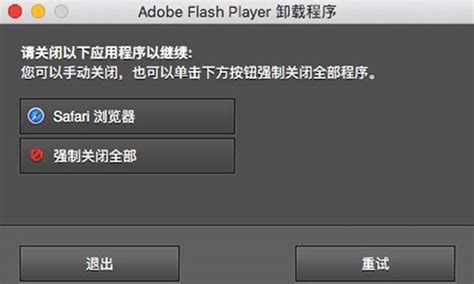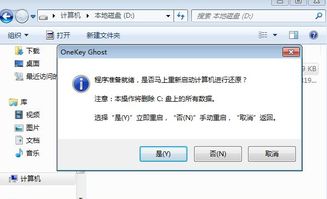一键还原DNF傻瓜包,轻松重返昔日辉煌!
如何将DNF傻瓜包还原到之前的状态?

对于喜欢在游戏《地下城与勇士》(DNF)中自定义角色外观的玩家来说,傻瓜包(一种方便更换角色模型的补丁包)无疑是一个福音。然而,在享受自定义外观的乐趣后,有些玩家可能会希望将角色还原到之前的状态。不论是因为更新后的模型不再符合审美,还是出于其他原因,还原傻瓜包都是一个常见的需求。今天,我们就来聊聊如何将DNF傻瓜包还原到之前的状态,让你的角色重新焕发光彩。
一、为什么需要还原傻瓜包?
在深入探讨如何还原之前,我们首先要明白为什么玩家会有这样的需求。简单来说,主要有以下几点原因:
1. 审美疲劳:玩家在使用一段时间的新模型后,可能会感到审美疲劳,希望回归最初的外观。
2. 版本更新:游戏更新后,有时原有模型可能不再兼容,或者新版本的外观更符合玩家喜好。
3. 测试需求:玩家可能在测试不同模型时,希望快速恢复到之前的外观。
二、准备工作
在开始还原之前,我们需要做一些准备工作,以确保还原过程顺利进行:
1. 备份文件:还原前,最重要的一步是备份当前的ImagePacks2文件夹(通常位于DNF游戏目录下的ImagePacks2)。这样,如果还原过程中出现问题,你可以轻松恢复原始文件。
2. 关闭游戏:确保DNF游戏已经关闭,否则可能无法正确覆盖文件。
3. 下载备份:如果你之前已经将原始模型文件备份到其他地方,现在需要将这些文件下载回来。
三、傻瓜包的还原步骤
接下来,我们详细介绍如何将傻瓜包还原到之前的状态:
1. 找到并解压备份文件
首先,找到你之前备份的ImagePacks2文件夹,并解压到一个临时目录。这个文件夹包含了原始的模型文件,是你还原的基础。
2. 进入DNF游戏目录
打开你的DNF游戏目录,通常位于你安装游戏的磁盘上。例如,如果你的DNF安装在C盘,那么游戏目录可能是`C:\Program Files (x86)\腾讯游戏\地下城与勇士`。
3. 复制备份文件到游戏目录
将解压后的ImagePacks2文件夹中的文件全部复制到DNF游戏目录下的ImagePacks2文件夹中。在此过程中,你可能会遇到提示询问是否要覆盖现有文件。请确保选择“是”,以覆盖现有的模型文件。
4. 检查替换文件
有时,你可能只替换了部分模型文件,而不是整个ImagePacks2文件夹。在这种情况下,你需要确保只将需要还原的文件复制回游戏目录。你可以通过比较备份文件夹和游戏目录中的文件来确定哪些文件需要被替换。
5. 清理残留文件
在替换文件后,检查ImagePacks2文件夹中是否有任何残留的自定义文件(如未使用的补丁文件)。这些文件可能会干扰游戏的正常运行,因此最好将它们删除。
6. 重新启动游戏
完成以上步骤后,重新启动DNF游戏。此时,你的角色应该已经恢复到之前的外观了。如果游戏提示更新,请确保更新完成后再次检查角色外观,以确保还原成功。
四、常见问题及解决方案
在还原过程中,你可能会遇到一些常见问题。以下是这些问题的解决方案:
1. 游戏更新后无法还原:如果游戏更新后你发现无法还原到之前的外观,这可能是因为更新包中包含了新的模型文件。在这种情况下,你可能需要等待一段时间,直到有人更新傻瓜包以兼容新版本。或者,你可以尝试手动删除更新后的模型文件,但这样做可能会导致游戏不稳定。
2. 文件覆盖失败:在复制文件到游戏目录时,如果遇到覆盖失败的情况,请检查你的文件权限。确保你有足够的权限来覆盖这些文件。如果问题依旧存在,尝试以管理员身份运行你的文件管理器或命令提示符。
3. 角色外观未改变:如果完成还原后角色外观仍未改变,请检查你是否正确替换了所有需要的文件。有时,你可能只替换了部分文件,而忽略了其他关键文件。此外,确保你的游戏没有启用任何形式的缓存或预加载功能,这可能会阻止新文件立即生效。
4. 游戏崩溃或无法启动:如果还原后游戏崩溃或无法启动,这可能是由于文件损坏或不兼容导致的。首先,尝试重新下载并安装游戏客户端。如果问题依旧存在,请检查你的系统是否满足游戏的最低配置要求。此外,确保你的驱动程序是最新的,并尝试禁用任何可能影响游戏运行的软件(如杀毒软件)。
五、避免未来出现同样问题的建议
为了避免未来再次遇到类似问题,以下是一些建议:
1. 定期备份:定期备份你的ImagePacks2文件夹和其他重要文件。这样,即使游戏更新或你安装了新的补丁包,你也能轻松
- 上一篇: 无软件辅助,如何批量添加QQ好友?
- 下一篇: 轻松学会!红米手机系统最新完整包下载指南
-
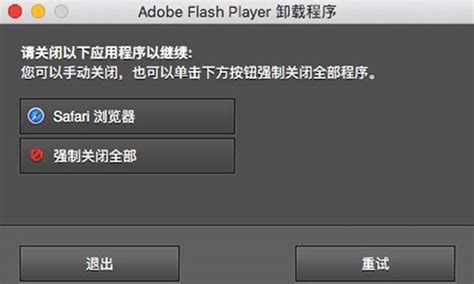 Adobe Flash Player是什么?能否安全卸载?资讯攻略11-08
Adobe Flash Player是什么?能否安全卸载?资讯攻略11-08 -
 F11一键还原:轻松搞定系统恢复的超实用教程资讯攻略01-17
F11一键还原:轻松搞定系统恢复的超实用教程资讯攻略01-17 -
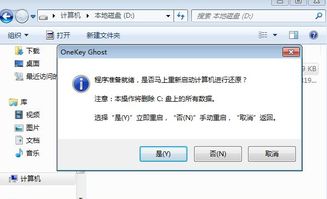 如何实现台式电脑系统的一键还原资讯攻略12-01
如何实现台式电脑系统的一键还原资讯攻略12-01 -
 一键解锁HTC ONE 801e:超简单s-off软解指南资讯攻略11-27
一键解锁HTC ONE 801e:超简单s-off软解指南资讯攻略11-27 -
 重登昔日人人网,一步步教你找回记忆资讯攻略11-04
重登昔日人人网,一步步教你找回记忆资讯攻略11-04 -
 重返荣耀:帝国时代罗马复兴高级秘籍与制胜攻略资讯攻略11-17
重返荣耀:帝国时代罗马复兴高级秘籍与制胜攻略资讯攻略11-17